Mangel på cross-platform kompatibilitet mellom iOS-og Windows-enheter, kan være årsaken til store hodepine. I det siste har vi vist hvordan du kan få tilgang til iCloud på Android, men prosessen er ikke så strømlinjeformet på PC-en. Imidlertid laste opp filer fra din PC til iCloud er fullt mulig.
Som web-lesere kommer pakket i alle store operativsystem, synkroniseres til en web-server og lage applikasjoner og data tilgjengelig gjennom nettsteder har blitt en løsning for mange cross-kompatibilitet woes. Slik er sant i denne saken, og mange andre.

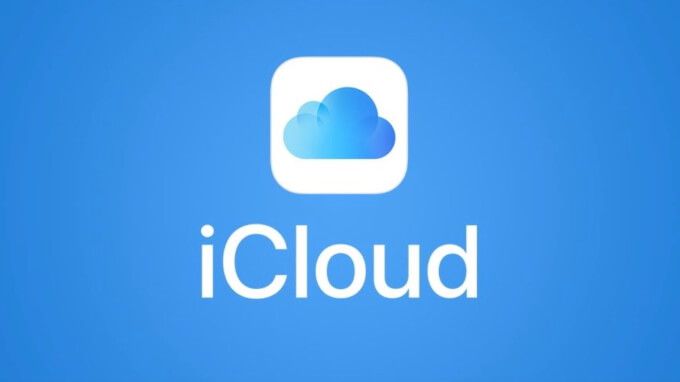
Selv om tilgjengelig på tvers av alle de store plattform, Dropbox er ett eksempel. Ved å gå til den offisielle Dropbox nettside, du kan få tilgang til og til og med endre alle filer som er for tiden, delte og synkroniseres mellom enhetene.
Heldigvis for Mac og iPhone-brukere, iCloud har fulgt i samme bane. Apples proprietære cloud storage-tjenesten kan også nås via nettleseren på icloud.com og i denne artikkelen vil vi forklare hvordan du kan laste opp filer til iCloud fra en PC.
Hva Er iCloud For Web?
Ved å navigere til icloud.com du kan logge deg inn på din Apple iCloud-kontoen din fra en hvilken som helst enhet med nettleser støtter. For iCloud-kontoer forbundet med enheter som kjører iOS-13, vil du ha tilgang til de 12 følgende tjenester: e-Post, Kontakter, Kalender, Bilder, iCloud-Stasjon, Notater, Påminnelser, Pages, Numbers, Keynote, Finne Venner, og Finn iPhone. Kontoer forbundet med tidligere iOS-versjoner kan ha tilgang til mindre.
For dusj-beboere som ikke er en fan av å ha mobilen i hånden hele dagen, tilgang til disse programmene er utrolig nyttig. Det er en mye enklere løsning for å koble din iPhone direkte til din PC for å hente bilder, videoer og mer.

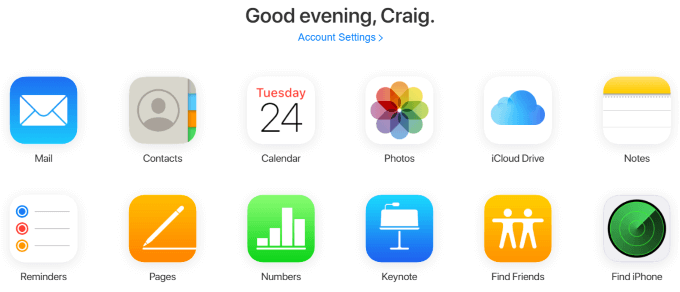
Mens det er foreløpig ikke noen innebygde nettleseren integrasjoner som samhandler med iCloud er web-grensesnitt, for eksempel plugins for å varsle deg på Påminnelser eller oppdaterte Notater—dette er fortsatt en fin måte å administrere din iPhone hvis du noen gang trenger å skrive ut noe spesielt lenge.
Den mest åpenbare eksempelet er med Notater-appen. Hvis du har flere Apple-enheter som du tar med deg på farten, og du har noe lengre å skrive ut som kanskje ikke er mest komfortabel med å gjøre på en iPhone, få tilgang til iCloud-via web-grensesnitt, og å skrive notatet ut det ved hjelp av et tastatur vil tillate for øyeblikkelig og automatisk synkronisering. Plukke opp din iPhone når du har skrevet den og du bør umiddelbart se det i Notater-appen.
Hvordan Laste opp Filer Til iCloud Fra PC
En av de vanligste bruksområdene for iCloud er web-grensesnitt er å trekke bilder, videoer og andre filer ut av din iPhone og på PC-en din, eller vice versa. Dette er mulig med iCloud-Stasjon, Bilder, Tall og Sider apps, og den prosessen er den samme i hver.
I dette eksemplet, vil vi bruke Tallene app for å vise hvordan man laster opp en fil til iCloud fra en PC.

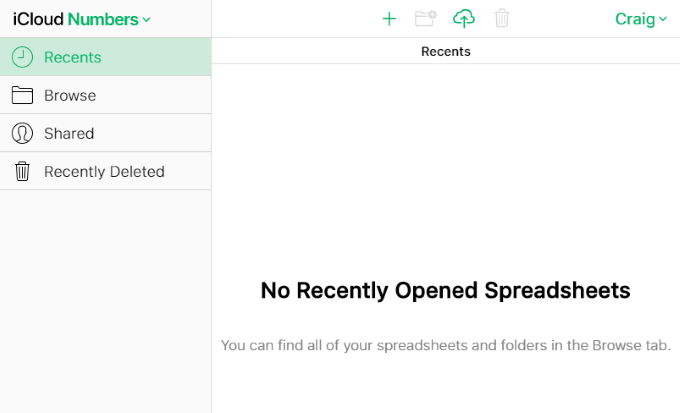
På toppen av denne siden, og alle andre side hvor du er i stand til å laste opp filer i iCloud web-grensesnitt apps, vil du se en sky-formet ikon med en opp-mot-pilen for å gå gjennom det.
Dette er ikonet for opplasting, og klikke på den vil få opp en melding for å søke i systemet og laste opp en ny fil eller flere nye filer. I Windows, denne bruker Windows Explorer.
Klikk på last opp-ikonet og velg én eller flere filer. For Sider, vil disse trenger å være i et regneark, men filen begrensninger vil være forskjellig i de andre iCloud-apps.
Ett konkret eksempel er at Bildene vil ikke tillate deg å laste opp PNGs, som er et svært vanlig skjermbilde filtype. På Windows, kan du holde inne Ctrl – tasten for å velge og laste opp flere filer på en gang.

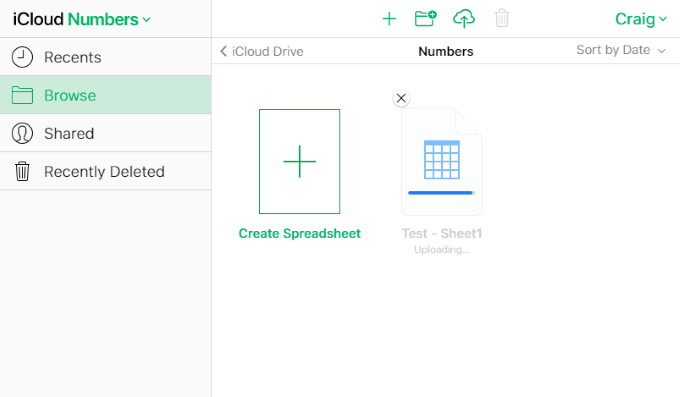
Et par sekunder etter at du laster opp en fil(s), kan du sjekke Tallene app på din iPhone eller Mac for å se synkronisere har oppstått.

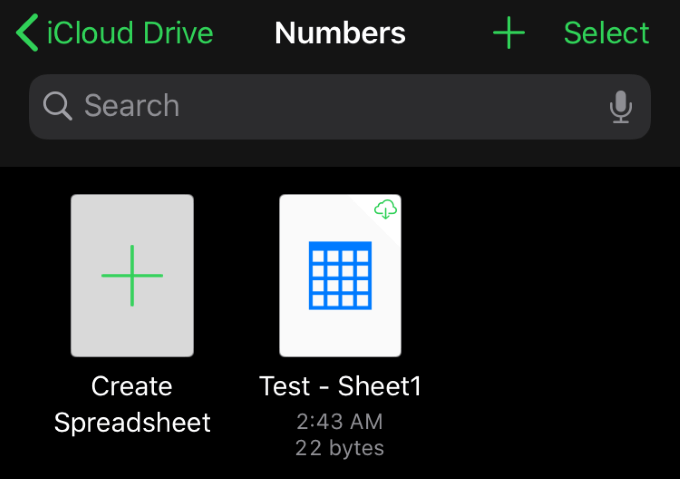
Så enkelt er det. Igjen, dette samme prosedyre gjelder i alle andre iCloud-apper som gjør at du laster opp. Alle disse applikasjonene kan laste ned, endre navn, duplisere, og andre alternativer, også.

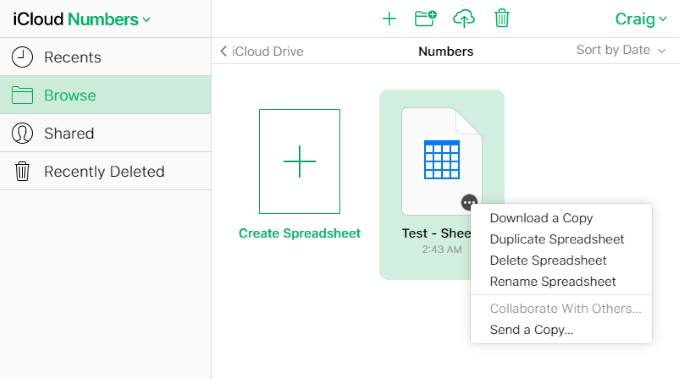
I Sidene, holde musepekeren over et element vil avsløre ellipse (…)- knapp, som du kan klikke på for å vise alternativene for å laste ned, kopiere, slette, gi nytt navn, og send en kopi. Disse alternativene er forskjellige på tvers av de andre appene, men den generelle prosedyren er å holde musepekeren over og venstre – eller høyre-klikk på elementet. Alternativene skal vises enten i en meny eller øverst på siden.
Få tilgang til iCloud er web-grensesnitt og laste opp filer til mange forskjellige apps som støtter det er ekstremt enkelt, og du kan spare ganske mye tid i forhold til å gjøre slike oppgaver fra din iPhone.
Mens det er ingen indikasjon på at Windows og iOS-apps vil noen gang har cross-kompatibilitet support, web-applikasjoner bridge the gap og lar oss mange bekvemmeligheter, som ellers ikke ville være mulig.
Har du noen tips og triks for å dele om iCloud er web-grensesnitt? Har et spørsmål eller en kommentar om hvordan du laster opp filer til iCloud fra en PC? Send oss en kommentar nedenfor og fortell oss om det!
